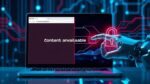▲
- O erro “Conteúdo Indisponível” pode ocorrer devido a problemas de conexão ou servidores sobrecarregados.
- Se você enfrenta esse erro, verifique sua internet e limpe o cache do navegador.
- Problemas de rede ou configurações de firewall também podem ser responsáveis por esse erro.
- Identifique se o conteúdo foi removido ou se existem restrições geográficas que impeçam o acesso.
Entender o erro de “Conteúdo Indisponível” é crucial para qualquer usuário da internet. Seja navegando em sites ou utilizando aplicativos, essa mensagem pode ser frustrante e interromper a experiência. Este guia aborda as causas mais comuns desse erro e oferece soluções práticas para você resolver o problema e voltar a acessar seus conteúdos favoritos.
O que causa o erro “Conteúdo Indisponível”?
Existem diversas razões pelas quais você pode se deparar com a mensagem “Conteúdo Indisponível”. Problemas de conexão com a internet são uma causa frequente. Se sua conexão estiver instável ou inexistente, o conteúdo não poderá ser carregado corretamente. Além disso, o erro pode estar relacionado a problemas no servidor que hospeda o conteúdo, como sobrecarga ou manutenção.
Outro fator comum são as configurações de rede. Firewalls ou servidores proxy mal configurados podem bloquear o acesso a determinados sites ou aplicativos, resultando na mensagem de erro. Da mesma forma, problemas no navegador, como cache corrompido ou extensões incompatíveis, podem impedir o carregamento adequado do conteúdo.
Além disso, o conteúdo pode realmente ter sido removido ou estar temporariamente indisponível. Em alguns casos, restrições geográficas ou legais podem impedir o acesso ao conteúdo em sua região. Para saber mais sobre como resolver erros de acesso, clique aqui.
Soluções para resolver o problema de Conteúdo Indisponível
Para resolver o erro “Conteúdo Indisponível”, comece verificando sua conexão com a internet. Certifique-se de que você está conectado a uma rede estável e que não há problemas com seu provedor de serviços. Reiniciar o modem e o roteador pode resolver problemas temporários de conexão.
Limpar o cache e os cookies do seu navegador também é uma medida importante. Esses arquivos temporários podem, por vezes, causar conflitos e impedir o carregamento correto do conteúdo. Desativar extensões do navegador, especialmente aquelas que bloqueiam anúncios ou rastreadores, pode ajudar a identificar se alguma delas está causando o problema.
Verifique também as configurações do seu firewall e servidor proxy. Certifique-se de que eles não estão bloqueando o acesso ao site ou aplicativo que você está tentando usar. Em alguns casos, pode ser necessário adicionar uma exceção para permitir o acesso ao conteúdo.
Se o problema persistir, tente acessar o conteúdo em outro dispositivo ou rede. Isso ajudará a determinar se o problema está relacionado ao seu dispositivo ou à sua rede. Além disso, entre em contato com o suporte técnico do site ou aplicativo para obter assistência adicional.
Verificando sua conexão de internet
Um dos primeiros passos para solucionar o erro de “Conteúdo Indisponível” é garantir que sua conexão com a internet esteja funcionando corretamente. Verifique se você está conectado à rede Wi-Fi ou se seus dados móveis estão ativados. Tente acessar outros sites ou aplicativos para confirmar se o problema é específico de um único conteúdo ou generalizado.
Caso esteja utilizando uma rede Wi-Fi, reinicie o roteador e o modem. Desligue os aparelhos da tomada, aguarde alguns segundos e ligue-os novamente. Isso pode resolver problemas temporários de conexão. Se o problema persistir, entre em contato com seu provedor de internet para verificar se há alguma falha na sua região.
Se estiver utilizando dados móveis, verifique se você tem crédito disponível e se a sua operadora não está enfrentando problemas técnicos. Tente alternar entre Wi-Fi e dados móveis para identificar se o problema está relacionado a uma rede específica.
Limpeza de cache e cookies do navegador
O cache e os cookies do navegador são arquivos temporários que armazenam informações sobre os sites que você visita. Com o tempo, esses arquivos podem ficar corrompidos e causar problemas de carregamento de conteúdo. Limpar o cache e os cookies pode resolver o erro “Conteúdo Indisponível”.
Para limpar o cache e os cookies no Chrome, clique nos três pontos verticais no canto superior direito da tela, selecione “Mais ferramentas” e, em seguida, “Limpar dados de navegação”. Na janela que se abre, marque as opções “Cookies e outros dados do site” e “Imagens e arquivos armazenados em cache” e clique em “Limpar dados”.
No Firefox, clique no menu (três barras horizontais) no canto superior direito, selecione “Opções”, vá para a aba “Privacidade e Segurança” e clique em “Limpar dados” na seção “Cookies e dados do site”. Marque as opções “Cookies e dados do site” e “Conteúdo da web em cache” e clique em “Limpar”.
Desativando extensões do navegador
Extensões do navegador podem adicionar funcionalidades extras, mas também podem causar conflitos e impedir o carregamento correto de conteúdo. Desativar as extensões pode ajudar a identificar se alguma delas está causando o erro “Conteúdo Indisponível”.
No Chrome, digite “chrome://extensions” na barra de endereços e pressione Enter. Desative as extensões uma por uma, recarregando a página após cada desativação para verificar se o problema foi resolvido. Se o erro desaparecer após desativar uma extensão específica, essa extensão é a causa do problema.
No Firefox, digite “about:addons” na barra de endereços e pressione Enter. Desative as extensões uma por uma, recarregando a página após cada desativação para verificar se o problema foi resolvido. Se o erro desaparecer após desativar uma extensão específica, essa extensão é a causa do problema. Se você gosta de jogar no Roblox, aproveite e veja os códigos de Jujutsu Shenanigans.
Verificando configurações de Firewall e Proxy
Firewalls e servidores proxy atuam como intermediários entre seu dispositivo e a internet, controlando o tráfego de dados e bloqueando acessos não autorizados. Configurações incorretas podem impedir o acesso a determinados sites ou aplicativos, resultando no erro “Conteúdo Indisponível”.
Verifique as configurações do seu firewall para garantir que ele não está bloqueando o acesso ao site ou aplicativo que você está tentando usar. Consulte a documentação do seu firewall para obter instruções sobre como verificar e alterar as configurações.
Se você estiver utilizando um servidor proxy, verifique se as configurações estão corretas. No Windows, vá em “Configurações” > “Rede e Internet” > “Proxy“. No macOS, vá em “Preferências do Sistema” > “Rede” > “Avançado” > “Proxies“. Certifique-se de que as configurações do proxy estão corretas e de que o servidor proxy está funcionando corretamente. Se você busca outras opções de entretenimento, confira os 8 filmes imperdíveis de maio nos cinemas.
Conteúdo removido ou restrições geográficas
Em alguns casos, o erro “Conteúdo Indisponível” pode ocorrer porque o conteúdo foi removido do servidor ou porque há restrições geográficas que impedem o acesso em sua região. Nesses casos, não há muito que você possa fazer para resolver o problema.
Verifique se o conteúdo ainda está disponível em outras fontes ou se há alguma informação sobre a remoção do conteúdo no site ou aplicativo. Se o conteúdo estiver sujeito a restrições geográficas, você pode tentar utilizar uma VPN para simular que está acessando o conteúdo de outra região. No entanto, o uso de VPNs pode ser ilegal em alguns países, portanto, verifique as leis locais antes de utilizar essa ferramenta.
Se você é fã de filmes alemães, veja o filme alemão Exterritorial que está bombando na Netflix.
Resolver o erro “Conteúdo Indisponível” pode exigir um pouco de paciência e experimentação, mas seguindo as soluções apresentadas neste guia, você estará mais preparado para lidar com esse problema e voltar a acessar seus conteúdos favoritos.
Este conteúdo foi auxiliado por Inteligência Artificiado, mas escrito e revisado por um humano.